Tạo gạch đầu dòng tự động trong Word 2010 - Create Bullets in Word 2010, cách tạo mục lục tự động trong soạn thảo văn bản, cách thay đổi các thông số, ký hiệu gạch đầu dòng, cách tạo heading 1 2 3
Microsoft word cung cấp ký hiệu và số để tạo một danh sách các mục theo thứ tự. Chương này sẽ dạy cho bạn các bước đơn giản để tạo danh sách dấu đầu dòng hoặc đánh số theo các bước đơn giản.
Tạo một danh sách từ văn bản hiện có
Điều này rất đơn giản để chuyển đổi một danh sách các dòng thành một danh sách dấu đầu dòng hoặc đánh số. Sau đây là các bước đơn giản để tạo danh sách dấu đầu dòng hoặc danh sách đánh số.
Bước 1 - Chọn danh sách văn bản mà bạn muốn gán ký hiệu hoặc số. Bạn có thể sử dụng bất kỳ phương pháp chọn văn bản nào để chọn phần văn bản.
Bước 2 - Nhấp vào hình tam giác nút Bullet để hiển thị danh sách các viên đạn bạn muốn gán cho danh sách. Bạn có thể chọn bất kỳ kiểu dấu đầu dòng nào có sẵn bằng cách nhấp vào nó.
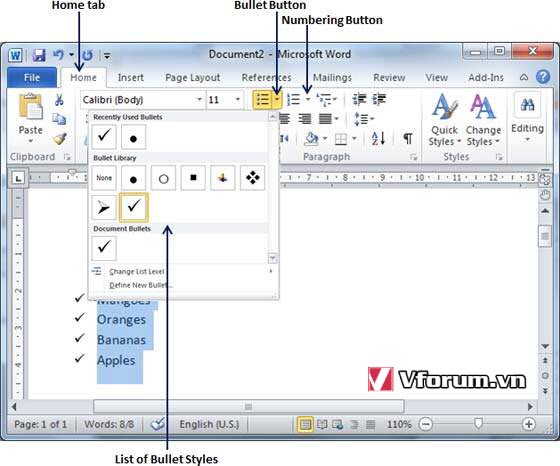
Bước 3 - Nếu bạn sẵn sàng tạo một danh sách có số, sau đó nhấp vào hình tam giác nút Numbering thay vì nút dấu đầu dòng để hiển thị danh sách các số bạn muốn gán cho danh sách. Bạn có thể chọn bất kỳ kiểu đánh số nào có sẵn bằng cách nhấp vào nó.
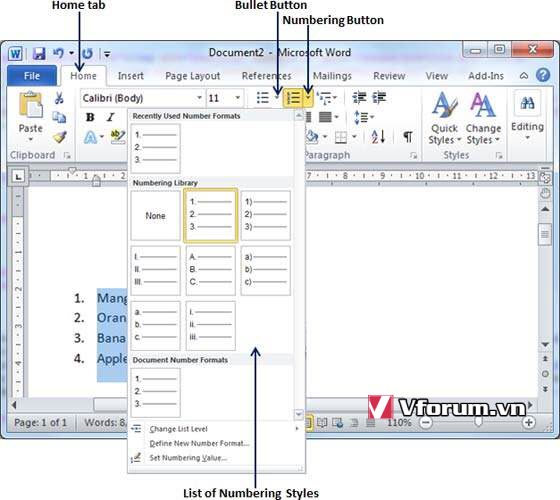
Tạo một danh sách khi bạn nhập
Bạn có thể tạo một danh sách dấu đầu dòng khi bạn nhập. Word sẽ tự động định dạng nó theo văn bản của bạn. Sau đây là các bước đơn giản để tạo danh sách dấu đầu dòng khi bạn nhập.
Bước 1 - Nhập *, sau đó nhấn phím cách hoặc nhấn phím TAB, sau đó nhập phần còn lại của những gì bạn muốn vào mục đầu tiên của danh sách dấu đầu dòng.
Bước 2 - Khi bạn đã hoàn tất việc nhập, nhấn Enter để tự động thêm mục trong danh sách và đi đến để thêm mục tiếp theo trong danh sách.
Bước 3 - Lặp lại Bước 2 cho từng mục danh sách.
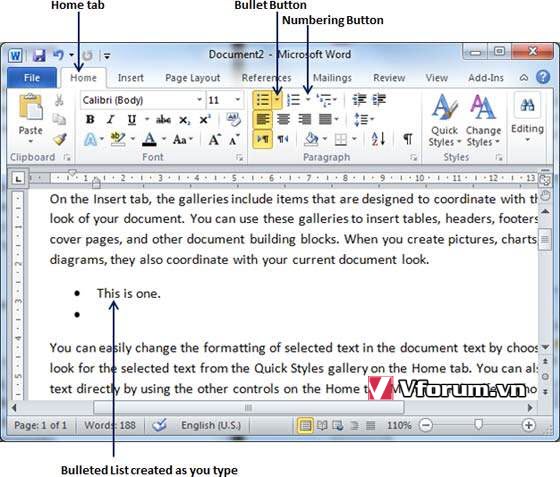
Bạn có thể tạo một danh sách đánh số khi bạn nhập. Word sẽ tự động định dạng nó theo văn bản của bạn. Sau đây là các bước đơn giản để tạo danh sách đánh số khi bạn nhập.
Bước 1 - Nhập 1, sau đó nhấn phím cách hoặc nhấn phím TAB, sau đó nhập phần còn lại của những gì bạn muốn vào mục đầu tiên của danh sách được đánh số.
Bước 2 - Khi bạn đã hoàn tất việc nhập, nhấn Enter để tự động thêm mục trong danh sách và đi đến để thêm mục tiếp theo trong danh sách.
Bước 3 - Lặp lại Bước 2 cho từng mục danh sách.
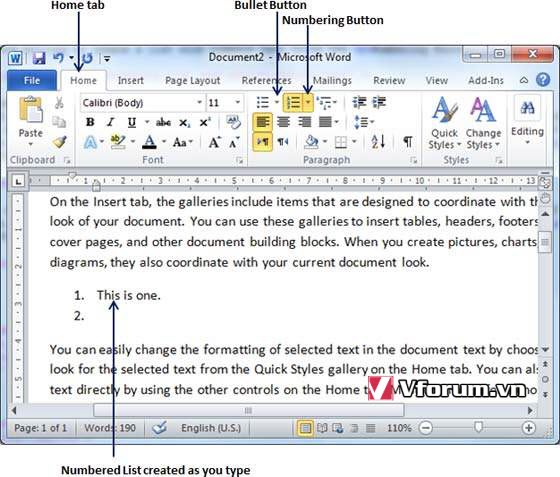
Bạn có thể tạo danh sách phụ. Những danh sách phụ được gọi là đa danh sách. Thật đơn giản để tạo danh sách con; nhấn phím Tab để đặt các mục trong danh sách phụ. Bạn có thể tự mình thử nó.
Microsoft word cung cấp ký hiệu và số để tạo một danh sách các mục theo thứ tự. Chương này sẽ dạy cho bạn các bước đơn giản để tạo danh sách dấu đầu dòng hoặc đánh số theo các bước đơn giản.
Tạo một danh sách từ văn bản hiện có
Điều này rất đơn giản để chuyển đổi một danh sách các dòng thành một danh sách dấu đầu dòng hoặc đánh số. Sau đây là các bước đơn giản để tạo danh sách dấu đầu dòng hoặc danh sách đánh số.
Bước 1 - Chọn danh sách văn bản mà bạn muốn gán ký hiệu hoặc số. Bạn có thể sử dụng bất kỳ phương pháp chọn văn bản nào để chọn phần văn bản.
Bước 2 - Nhấp vào hình tam giác nút Bullet để hiển thị danh sách các viên đạn bạn muốn gán cho danh sách. Bạn có thể chọn bất kỳ kiểu dấu đầu dòng nào có sẵn bằng cách nhấp vào nó.
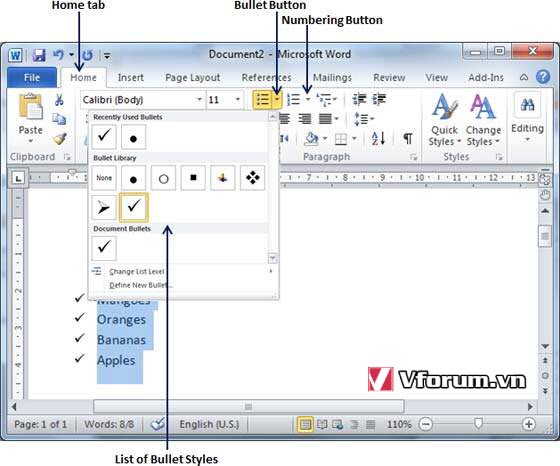
Bước 3 - Nếu bạn sẵn sàng tạo một danh sách có số, sau đó nhấp vào hình tam giác nút Numbering thay vì nút dấu đầu dòng để hiển thị danh sách các số bạn muốn gán cho danh sách. Bạn có thể chọn bất kỳ kiểu đánh số nào có sẵn bằng cách nhấp vào nó.
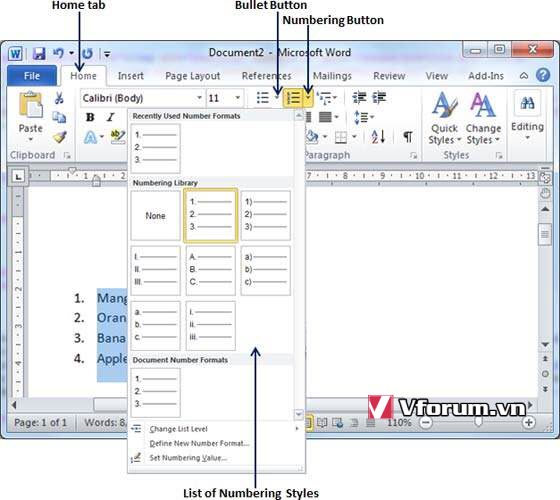
Tạo một danh sách khi bạn nhập
Bạn có thể tạo một danh sách dấu đầu dòng khi bạn nhập. Word sẽ tự động định dạng nó theo văn bản của bạn. Sau đây là các bước đơn giản để tạo danh sách dấu đầu dòng khi bạn nhập.
Bước 1 - Nhập *, sau đó nhấn phím cách hoặc nhấn phím TAB, sau đó nhập phần còn lại của những gì bạn muốn vào mục đầu tiên của danh sách dấu đầu dòng.
Bước 2 - Khi bạn đã hoàn tất việc nhập, nhấn Enter để tự động thêm mục trong danh sách và đi đến để thêm mục tiếp theo trong danh sách.
Bước 3 - Lặp lại Bước 2 cho từng mục danh sách.
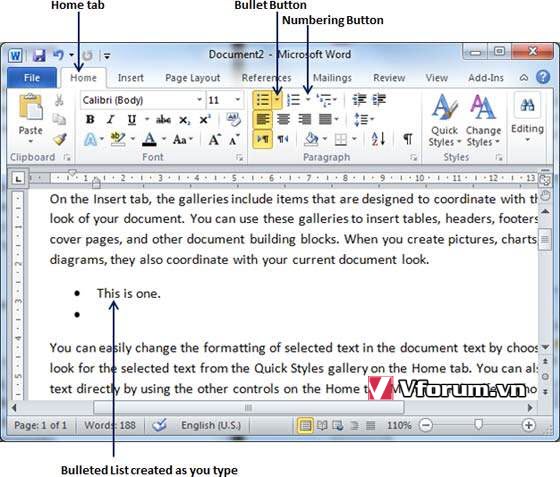
Bạn có thể tạo một danh sách đánh số khi bạn nhập. Word sẽ tự động định dạng nó theo văn bản của bạn. Sau đây là các bước đơn giản để tạo danh sách đánh số khi bạn nhập.
Bước 1 - Nhập 1, sau đó nhấn phím cách hoặc nhấn phím TAB, sau đó nhập phần còn lại của những gì bạn muốn vào mục đầu tiên của danh sách được đánh số.
Bước 2 - Khi bạn đã hoàn tất việc nhập, nhấn Enter để tự động thêm mục trong danh sách và đi đến để thêm mục tiếp theo trong danh sách.
Bước 3 - Lặp lại Bước 2 cho từng mục danh sách.
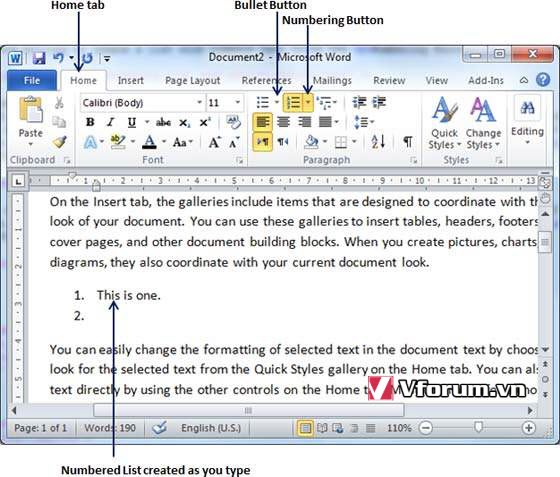
Bạn có thể tạo danh sách phụ. Những danh sách phụ được gọi là đa danh sách. Thật đơn giản để tạo danh sách con; nhấn phím Tab để đặt các mục trong danh sách phụ. Bạn có thể tự mình thử nó.
- Chủ đề
- de muc dinh dang doan van gach dau dong tu dong